J'ai récemment mis à jour vers El Capitan, et j'ai demandé à Time Machine de faire une sauvegarde. Il est resté bloqué sur la préparation de la sauvegarde pendant des heures, alors je l'ai arrêté, supprimé le fichier en cours, redémarré et réessayé. Après environ 30 minutes, Time Machine était toujours en préparation. J'ai regardé dans le moniteur d'activité et backupd n'avait lu que ~140Mo, en 30mins... En regardant dans iStatMenus, j'ai constaté que backupd a tendance à avoir une vitesse de lecture entre rien, et 120Kb/s (si j'ai de la chance. Il y a parfois des pics jusqu'à 500kb/s, et très rarement 1Mb/s). Spotlight n'indexe pas (car j'ai entendu dire que parfois Spotlight gênait backupd), et le disque dur s'est endormi pendant que j'écrivais ceci, se réveillant rarement pour que mon Mac puisse brièvement lire quelque chose.
Voici ce qui apparaît dans la console lors de la recherche de backupd : 
Je préférerais ne pas avoir à reformater mon disque dur, au cas où je voudrais rétrograder vers Yosemite, mais je suis prêt à le faire si cela résout le problème.
En outre, il semble que chaque fois que je redémarre mon Mac, le disque dur perd son icône Time Machine et redevient un disque orange.
Capture d'écran du moniteur d'activité, mode disque à la marque ~50 min : 
EDIT : J'ai essayé de désactiver et de réactiver Spotlight pour le disque, et j'ai également effacé le dossier .Spotlight-V100 et redémarré. Aucun changement.
EDIT 2 : Ce qui semble être des erreurs est apparu dans la console. 
EDIT 3 : Après de très nombreuses heures, Time Machine a terminé l'analyse et effectue maintenant la sauvegarde ! J'aimerais quand même savoir pourquoi cela a pris autant de temps (je ne m'attendais pas à ce que la mise à jour vers El Capitan prenne autant de temps. J'ai également exclu les fichiers système, mais je suppose que je vais devoir attendre encore longtemps puisque je viens de les retirer de la liste des exceptions).
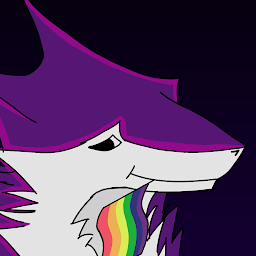


2 votes
Je suis aux prises avec le même problème depuis que j'ai mis à niveau vers El Capitan. Les sauvegardes cryptées sont devenues ridiculement lentes, surtout sur le réseau. Les questions posées sur les forums n'ont rien donné. Pour certaines personnes, il semble que cela fonctionne de simplement attendre la première sauvegarde. Les sauvegardes suivantes sont censées être plus rapides. Cela n'a pas fonctionné pour moi, et ma machine est rarement attachée au même stockage de sauvegarde pendant plus de 12 heures. Je vais abandonner Time Machine au profit d'une solution de sauvegarde tierce. C'est dommage.
0 votes
@Huitzilo Il a fallu environ 12 heures pour que TM commence à sauvegarder pour moi. Il semblerait que ce soit plus lent pour vous puisque vous les cryptez et que vous le faites sur un réseau (ce qui n'était pas le cas pour moi) :/ L'attente a cependant fonctionné et les sauvegardes futures ont été plus rapides...